A gravação de tela captura suas atividades em vários dispositivos, como computadores Mac ou Windows e dispositivos móveis. Esta é uma grande ajuda para jogadores que desejam gravar gameplays e profissionais que estão fazendo demonstrações em vídeo.
Embora você encontre muitos gravadores de tela online, é difícil encontrar um que não inclua marcas d'água, especialmente se a ferramenta for gratuita.
Mas não se preocupe porque vamos dar-lhe Gravadores de tela grátis sem marca d'água aqui. Compilamos as principais ferramentas online para ajudar usuários como você a encontrar seu gravador de tela gratuito ideal. Então, se você quiser saber mais, continue lendo!
Conteúdo: Parte 1. As 7 principais ferramentas gratuitas de gravador de tela sem marca d'água para MacParte 2. Como converter suas gravações?Parte 3. Finalizando
Parte 1. As 7 principais ferramentas gratuitas de gravador de tela sem marca d'água para Mac
ActivePresenter
Este é um gravador de tela que vem com todos os recursos de que você precisa para gravar as telas do seu computador. Você pode adicionar anotações, editar um vídeo screencast e criar um vídeo de eLearning interativo em HTML5. Os usuários geralmente usam essa ferramenta para criar conteúdo educacional como documentação, manuais e apostilas.
A maioria dos profissionais e professores usa ActivePresenter para criar tutoriais em vídeo e outros porque o aplicativo não adiciona marcas d'água nas gravações. Além disso, você pode criar materiais de conferências profissionais com esta ferramenta.
Felizmente, os iniciantes podem usar essa ferramenta facilmente, pois ela possui uma interface básica que permite gravar telas com resolução de 1080p.
Vantagens
- Você pode usar esta ferramenta para gravar sua tela inteira ou webcam incluindo seu áudio.
- Você pode tirar screenshots.
- É totalmente seguro e de uso gratuito.
Desvantagens
- Ele não possui referências de script, como Javascript.
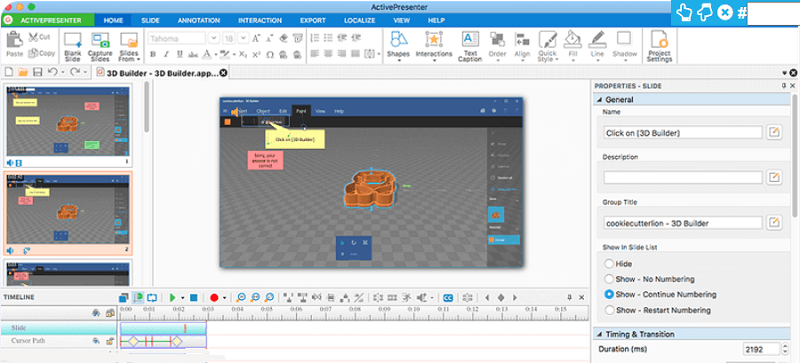
Gravador de tela on-line gratuito da Apowersoft
Este gravador de tela é uma ferramenta baseada na web e é compatível com dispositivos Mac e Windows. Ele pode gravar sua tela, som, imagem da webcam e jogabilidade 3D. Assim que a gravação estiver concluída, você pode optar por enviá-la diretamente para suas contas de mídia social com um único clique.
Além disso, permite adicionar anotações durante o processo de gravação e também pode cortar seus vídeos gravados. Mesmo que este gravador de tela seja totalmente gratuito, você ainda pode gravar sua tela sem limites e marcas d'água, o que é incrível!
Vantagens
- É totalmente gratuito.
- Suporta computadores Mac e Windows.
- Você pode gravar sem limites, sem marca d'água.
- Ele vem com uma ferramenta de anotação e um editor de vídeo.
Desvantagens
- O programa atual não oferece aplicativos para telefones celulares.
Gravador de tela de sorvete
Este gravador de tela simples oferece aos usuários gravações em HD sem marcas d'água. Você pode até mesmo fazer capturas de tela durante o processo de gravação e adicionar anotações, como formas, para ajudá-lo a destacar partes relevantes do seu vídeo.
Como você pode usar essa ferramenta gratuitamente, muitos alunos e profissionais a usam para fazer transmissões ao vivo, webinars, tutoriais em vídeo e capturar chamadas do Skype. Além disso, você pode adicionar um microfone e uma webcam para incluir sua narração em seu vídeo.
Vantagens
- Você tem permissão para gravar todas as áreas da tela do computador e depois converter suas gravações para MOV, MKV, MP4 e outros.
- Mesmo se você for um editor amador, pode criar um vídeo profissional.
Desvantagens
- Sua versão gratuita permite gravar apenas por 5 minutos.
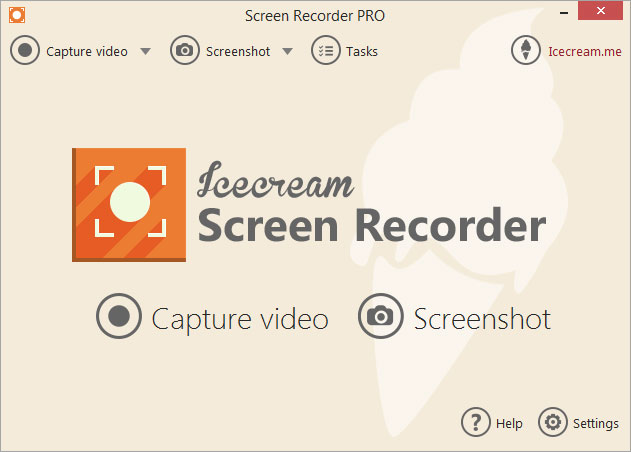
OBS
Este é um aplicativo de transmissão ao vivo para Linux, Mac e Windows. Suporta sites populares de streaming ao vivo como DailyMotion, Twitch. Além disso, oferece uma ampla variedade de recursos que você pode conferir como temas, vários filtros e um mixer de áudio. Mas, os novatos podem achar sua interface um pouco complicada e podem levar algum tempo antes de se familiarizarem com seu uso.
Vantagens
- Suporta computadores Mac, Windows e Linux.
- Não tem limitações.
- Você pode usá-lo gratuitamente.
- É uma ferramenta de código aberto.
- Suporta diferentes plataformas para streaming ao vivo.
Desvantagens
- Possui uma interface de usuário complicada.
- Não oferece muita orientação ou ajuda para seus usuários.
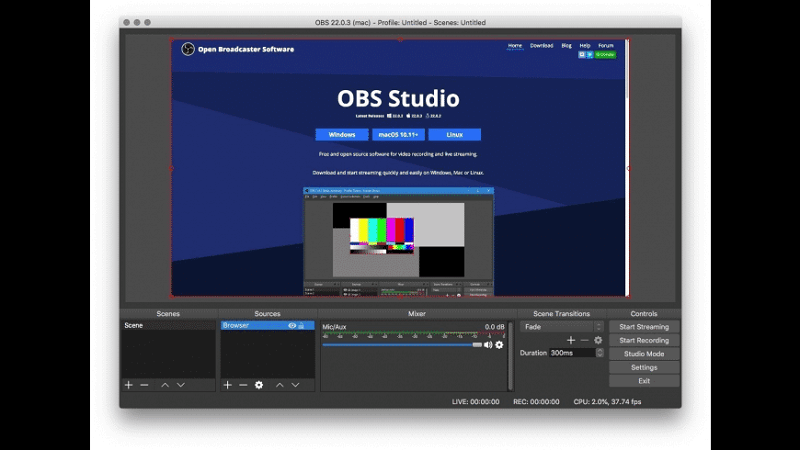
Mostre mais
Este gravador de tela gratuito é um aplicativo online e possui um gravador de tela intuitivo com múltiplas funções. Você pode gravar sua webcam e qualquer uma de suas atividades na tela. Além disso, você tem permissão para fazer anotações em sua tela durante o processo de gravação. Ele também oferece um espaço na nuvem onde você pode fazer upload de seus vídeos instantaneamente.
Ao contrário de outros gravadores de tela, você pode usar ShowMore totalmente gratuito, sem limites de tempo e marcas d'água, uma vez que você cria uma conta gratuita.
Vantagens
- Suporta computadores Mac e Windows.
- Não tem limitações na gravação.
- Você pode usá-lo para editar e enviar seus vídeos.
Desvantagens
- É necessário que você baixe um iniciador antes de executar o aplicativo.
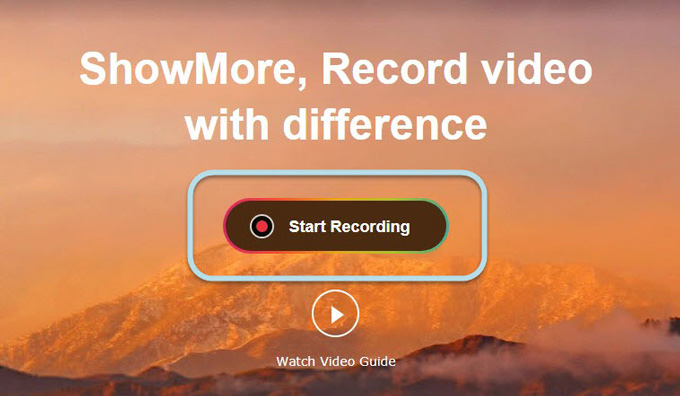
TinyTake
Com este gravador de tela gratuito, você pode gravar a tela do computador sem marca d'água, bem como gravar vídeos e capturar imagens usando a webcam do computador. Além disso, esta ferramenta permite que seus usuários armazenem suas capturas de tela e vídeos através da nuvem.
Além disso, você pode usá-lo para compartilhar seus arquivos gravados com seus colegas e amigos. Você pode até adicionar outras coisas às suas imagens e vídeos, como destaques, setas, formas e textos.
Mas, você precisa saber que o TinyTake tem um limite de tempo para suas gravações. A versão gratuita do aplicativo permite gravar apenas por 5 minutos. Portanto, se precisar gravar sua tela por mais tempo, você tem a opção de atualizar seu aplicativo comprando a versão completa.
Vantagens
- Suporta computadores Mac e Windows.
- É gratuito e o uso é simples.
Desvantagens
- Você deve criar uma conta antes de usar o aplicativo.
QuickTime player
Caso você não saiba, os computadores Mac também vêm com um aplicativo gravador de tela que pode ajudá-lo a gravar sua tela sem marca d'água. Este aplicativo é o QuickTime Player. Esta ferramenta não é usada apenas para reproduzir vídeos, mas também para gravar, editar e compartilhar arquivos de áudio e vídeo em seu computador Mac. Além disso, você pode usá-lo facilmente porque fornece controles na tela, como leitores de DVD.
Por outro lado, o QuickTime Player pode girar, inverter, excluir, colar, cortar, copiar e dividir seus vídeos gravados de acordo com sua preferência. Quando terminar de editar seu vídeo, a ferramenta permite que você salve seu vídeo e compartilhe-o por meio de AirDrop, Mensagens ou Mail e carregue o arquivo em sites de compartilhamento de vídeo como o Facebook.
Vantagens
- Você tem a opção de gravar apenas o áudio do seu dispositivo.
- Você tem permissão para gravar a tela de seus dispositivos com iOS 8 ou posterior, conectando-os ao seu Mac por meio de sua porta Lightning.
Desvantagens
- Apenas usuários de Mac podem usar isso.
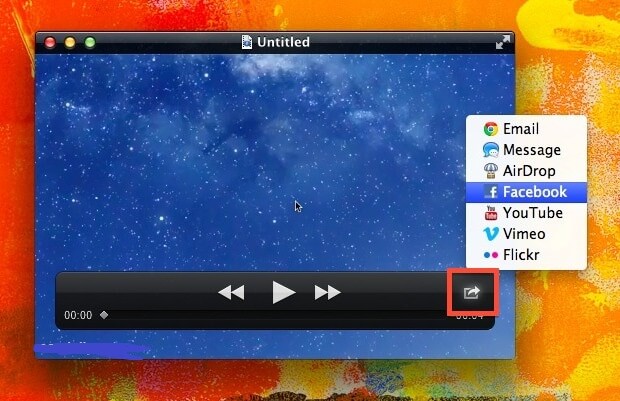
Parte 2. Como converter suas gravações?
Se você não deseja o formato de saída do gravador de tela gratuito escolhido e está procurando uma maneira de converter seus arquivos gravados em um formato que você deseja, você pode confiar Conversor de vídeo iMyMac para realizar esta tarefa.
Etapa 1. Faça o download do iMyMac Video Converter
Clique aqui para baixar o iMyMac Video Converter e iniciá-lo.
Etapa 2. Adicionar Arquivo de Gravação
Para adicionar seu arquivo de gravação, você pode clicar em "Adicionar vários vídeos ou áudios" que você vê na parte superior esquerda da tela.

Etapa 3. Escolha o formato de saída para converter
Para converter para AVI, basta pressionar Converter Formato, selecionar AVI e Salvar. Escolha a pasta de saída e clique no botão Converter.

Etapa 4. Abra os arquivos convertidos
Clique em Abrir pasta em Projetos recentes para ver seus arquivos convertidos.
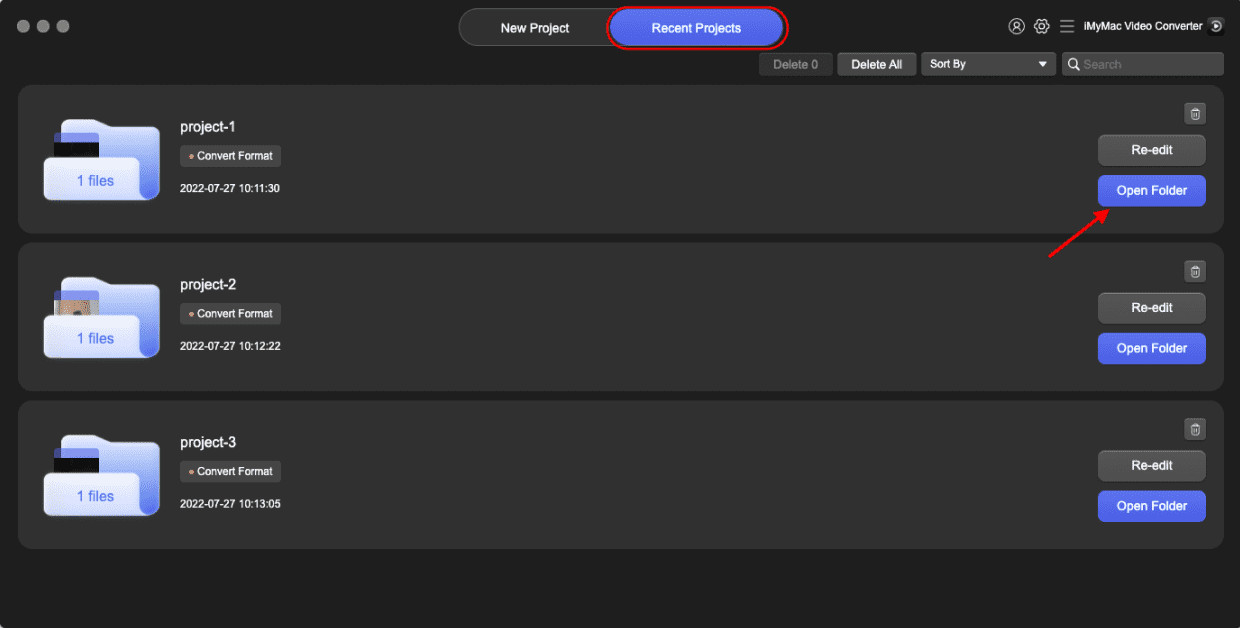
Esta ferramenta pode converter qualquer arquivo de vídeo que você deseja em seu formato preferido. Não é apenas um conversor de vídeo poderoso, mas também um excelente reprodutor e editor de vídeo para ajudá-lo a personalizar seus vídeos. Abaixo estão os principais recursos do iMyMac Video Converter que vale a pena conferir.
Principais recursos do iMyMac Video Converter
Conversão de vários formatos de vídeo
Converta seus arquivos de áudio e vídeo em diferentes formatos para maior compatibilidade com seus dispositivos. Você pode convertê-los para formatos populares como MOV, MP4, MKV, FLV, WMV, AVI, M4V, MP3, WAV e muitos mais.
Melhoria de Vídeo
Você quer se livrar de vídeos superexpostos, trêmulos e escuros? Você pode aumentar a resolução do seu vídeo e ajustar os valores de brilho e contraste.
Edição de Vídeo
Você pode editar seus vídeos recortando, combinando, recortando, girando, adicionando marcas d'água, legendas externas e trilhas de áudio. Além disso, você pode ajustar suas configurações como saturação, matiz, brilho, contraste e outros.
Conversão de velocidade relâmpago
A ferramenta suporta várias tecnologias de aceleração de hardware para converter seus vídeos até 6x mais rápido do que a velocidade de conversão normal sem perda de qualidade.
Conversão para e de diferentes resoluções
Você pode converter vídeos 3D de e para 4K (UHD), 1080P (FHD), 720P (HD) e resoluções 480P (SD) e até mesmo ripar seus DVDs caseiros para o formato MP4.
Suporte para uma ampla variedade de dispositivos
Torne seus vídeos compatíveis com seus dispositivos, convertendo-os em formatos que são específicos do dispositivo usando os perfis predefinidos do aplicativo.
Aqui está um guia sobre como usar o iMyMac Video Converter para converter seus vídeos gravados para o formato desejado.
Parte 3. Finalizando
Os aplicativos de gravador de tela são úteis quando você deseja gravar jogadas, demonstrações de produtos, vídeos instrutivos ou chamadas para entes queridos. Mas é difícil encontrar um aplicativo que você possa usar para ajudar a gravar sua tela com comodidade e sem pagar nada.
Com sorte, este guia foi capaz de ajudá-lo a encontrar um gravador de tela gratuito que pode atender às suas necessidades específicas. Sinta-se à vontade para usar Conversor de vídeo iMyMac para converter seus vídeos gravados depois!



